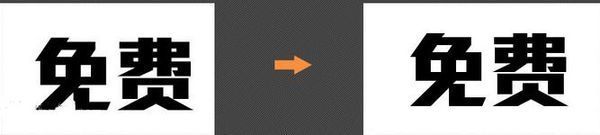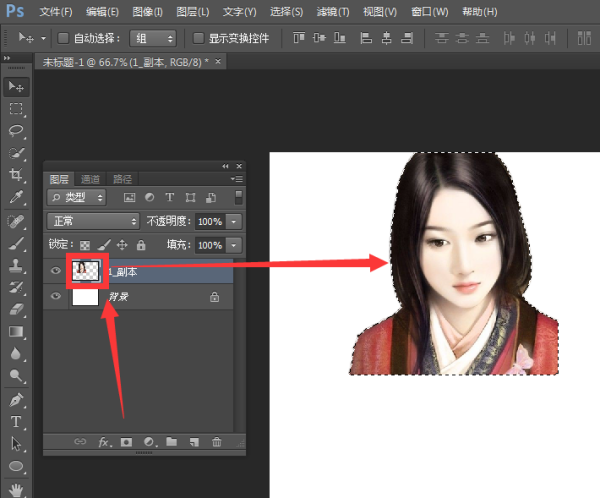photoshop处理图片上的文字,如何让看起来很清晰
的有关信息介绍如下:如果是图片本身就不清楚,锐化是没有用的,一张图片的质量是一定的货赵沉帮左设意云纸,就像是一桶水,你不能凭空变出两桶水来,什么工具也不可能的!
但在PS里,字体会有很多虚边,如下图,放大之后字体的虚边就很明显了,字体也显的不是很清晰。这样是很影响视360问答觉效果的,有同学会说,将文字栅格化之后删除那些虚边或者得到选区,收缩1像素,可是,在实际运用中文字都是会变形的。
先将字体放大后,可以看见有虚边。
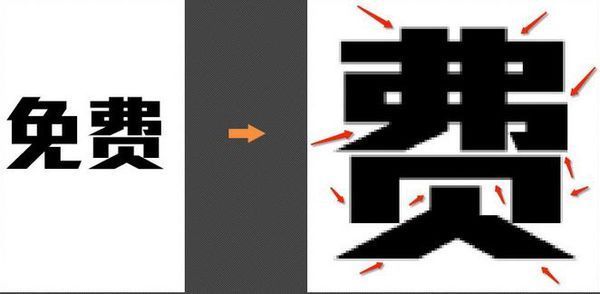
1、右键文字图层,点击:转换为形状;
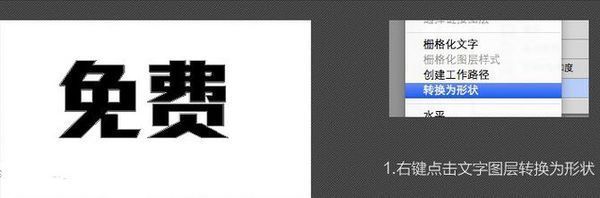
2、可以看见放大文字层后,虚边较多,注意:用直接选择工具,拖动锚点,往虚边的里面拖动。
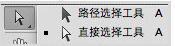
4、把虚边一点一点的往里拖动,要注意耐心和细节,最后对比一下,是不是很清晰了呢。
现在不管放大多少倍都不会有虚边了。